Kurzer Rückblick auf Apowersoft Watermark Remover aus 4 Perspektiven
Ist der Apowersoft Wasserzeichen-Entferner so gut wie es behauptet? Um die Antwort herauszufinden, finden Sie hier in diesem Artikel einen kurzen, aber detaillierten Testbericht zum Apowersoft Watermark Remover von seinen Funktionen, Vor- und Nachteilen und Preisen bis hin zur Anleitung zur Verwendung zum Entfernen von Video-Wasserzeichen. Alles, was Sie über diesen Entferner wissen müssen, finden Sie hier in einem Paket. Darüber hinaus erfahren Sie auch die beste Alternative zum Apowersoft Watermark Remover, der ebenfalls einen hervorragenden Service zum Entfernen von Wasserzeichen bietet. Lesen Sie weiter und erfahren Sie mehr.
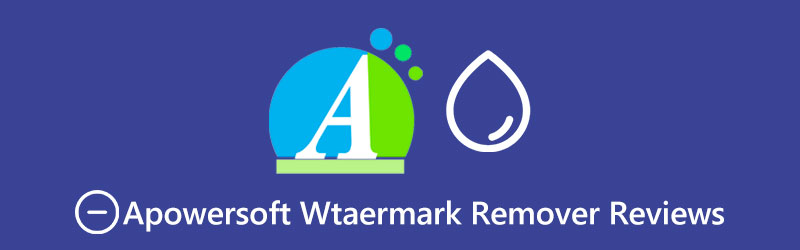
- LEITFADENLISTE
- Teil 1: Überprüfung des Apowersoft-Wasserzeichenentferners [Funktionen, Vor- und Nachteile]
- Teil 2: Beste Alternative zum Apowersoft Watermark Remover
- Teil 3: FAQs zum Apowersoft Watermark Remover
Teil 1: Überprüfung des Apowersoft-Wasserzeichenentferners [Funktionen, Vor- und Nachteile]
Apowersoft Watermark Remover gibt es sowohl als Desktop- als auch als Online-Version. Um Verwirrung zu vermeiden, handelt es sich bei dem folgenden Inhalt hauptsächlich um einen kurzen Überblick über die Desktop-Version des Entferners. Erstens besteht die Hauptfunktion dieses Entferners darin, Ihnen dabei zu helfen, Wasserzeichen und alle anderen Unvollkommenheiten aus Videos und Fotos zu entfernen. In der Zwischenzeit können Sie sogar umgekehrt vorgehen und Ihren Videos oder Fotos ein Wasserzeichen hinzufügen. Und genau wie normale Apps ermöglicht diese App auch den Batch-Wasserzeichenprozess, der Ihnen viel Ärger erspart. Lesen Sie weiter, um weitere Funktionen zu sehen, die den Apowersoft Watermark Remover von anderen Entfernern unterscheiden, sowie die Preise, Vor- und Nachteile.
Mehr Funktionen:
◆ Keine Löschung nach dem Entfernen von Wasserzeichen aus Videos/Fotos.
◆ Fügen Sie dem Foto/Video Texte/Symbole als Logo mit integrierten Schriftarten hinzu.
◆ Personalisieren Sie Ihre Wasserzeichen mit mehreren Voreinstellungen und Tools.
◆ Erhalten Sie die Ausgabedateien in gut berechneter Qualität und angemessener Größe.
Preisgestaltung:
Apowersoft bietet mit der Apowersoft Watermark Remover-App drei verschiedene Preispläne für den persönlichen Gebrauch an. Sie können die App monatlich für $19 pro Monat kaufen oder den Dienst ein Leben lang für $39 ein für alle Mal kaufen.
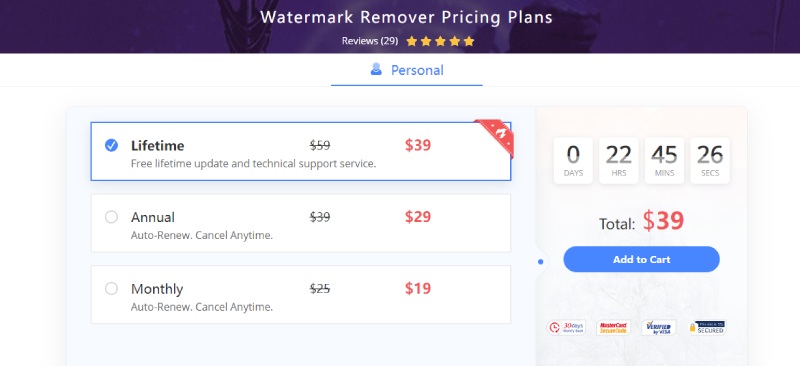
- Video komprimieren Größe, um mehr Platz zu sparen und gleichzeitig die Qualität zu bewahren.
- Natürliche Abdeckung der Wasserzeichen, ohne den Inhalt zu beeinträchtigen.
- Keine Einschränkungen hinsichtlich der hochgeladenen Videolänge.
- Unterstützt eine Vielzahl von Video- und Fotoformaten.
- Weniger Kompatibilität mit Mobiltelefonen.
- Stellen Sie beim Hinzufügen oder Entfernen von Wasserzeichen nur eingeschränkte Funktionen bereit.
- Es sind keine Mac- und Linux-Versionen verfügbar.
So verwenden Sie Apowersoft Watermark Remover zum Entfernen von Video-Wasserzeichen
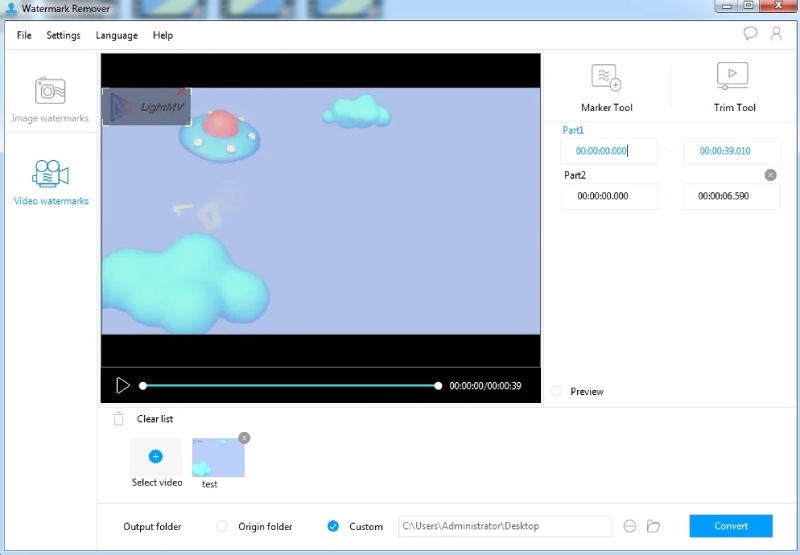
Laden Sie den Entferner von der offiziellen Website von Apowersoft herunter. Anschließend installieren und starten Sie die App auf Ihrem Computer.
Drücke den Wasserzeichen aus Video entfernen Klicken Sie auf die Schaltfläche, um eine Datei von Ihrem Gerät zum Importieren auszuwählen.
Als nächstes müssen Sie auf klicken Auswahlwerkzeug Klicken Sie auf die Schaltfläche und es erscheint ein Feld, in dem Sie das Wasserzeichen abdecken können. Passen Sie die Position des Felds durch Ziehen an.
Klicken Sie abschließend auf Konvertieren Klicken Sie auf die Schaltfläche, damit die Software es automatisch für Sie entfernt. Darüber hinaus können Sie auf klicken Ordner öffnen Klicken Sie auf die Schaltfläche, um Ihre Datei anzuzeigen.
Teil 2: Beste Alternative zum Apowersoft Watermark Remover
Wenn Sie mehr Optionen haben, können Sie Wasserzeichenprobleme besser lösen, wenn Apowersoft ausfällt oder Sie ein neues Erlebnis wünschen. Lernen Sie daher die beste Alternative zum Apowersoft Watermark Remover kennen – ArkThinker Video Converter Ultimate. Dies ist mehr als nur ein Entferner. Neben dem Abdecken oder Entfernen von Wasserzeichen aus Videos können Sie Videos auch zuschneiden, zuschneiden oder zusammenführen.
- Videos zuschneiden mit mehreren Bearbeitungsfunktionen.
- Entfernen Sie ganz einfach Wasserzeichen aus einem Video.
- Fügen Sie dem Video Ihre eigenen Wasserzeichen hinzu.
- Bieten Sie Tools für Video und Audio in einem Paket an.
Apowersoft Watermark Remover Alternative: So entfernen Sie Wasserzeichen aus Videos
Laden Sie die Alternative kostenlos herunter und installieren Sie sie auf Ihrem Computer. Starten Sie als Nächstes die Software und klicken Sie direkt auf Werkzeugkasten Klicken Sie auf die Schaltfläche auf der Hauptoberfläche, um zum Tool zum Entfernen von Wasserzeichen zu gelangen.

Finden Video-Wasserzeichen-Entferner und klicken Sie darauf. Dann erscheint ein Popup-Fenster, auf das Sie klicken müssen Plus Klicken Sie auf das Symbol, um das Video zu importieren, dessen Wasserzeichen Sie entfernen möchten. Das Ziehen des Videos in das Popup funktioniert auch.
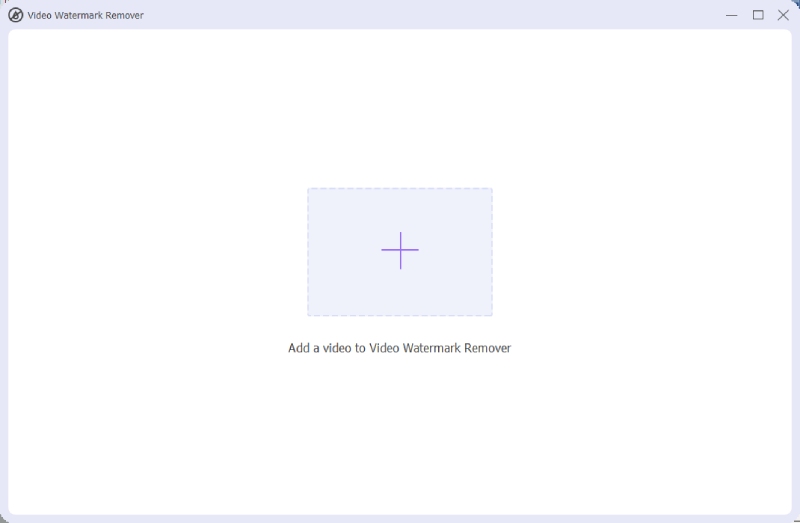
Klicken Sie anschließend auf Bereich zum Entfernen von Wasserzeichen hinzufügen Klicken Sie auf die Schaltfläche, um einen Abdeckbereich zu erstellen. Als nächstes können Sie seine Größe und Position ändern, indem Sie auf die Einstellungen unter dem Vorschaufenster klicken. Wenn Sie fertig sind, klicken Sie auf Export Klicken Sie auf die Schaltfläche, um dieses Video ohne Wasserzeichen zu exportieren.

Teil 3: FAQs zum Apowersoft Watermark Remover
Ist es illegal, den Apowersoft Watermark Remover Crack zu verwenden?
Ja ist es. Es ist nicht legitim, wenn Sie den Crack verwenden, um die volle Funktionalität des Entferners zu aktivieren, was auch potenzielle Risiken mit sich bringen kann und Ihnen nicht die grundlegende Garantie bieten kann, die der Beamte für den legalen Kauf versprochen hat. Sie können jedoch den Apowersoft Online Watermark Remover ausprobieren, um Wasserzeichen kostenlos zu entfernen.
Ist Apowersoft Watermark Remover mit allen Systemen kompatibel?
Nein ist es nicht. Bisher gibt es den Entferner nur in zwei Versionen, nämlich der Desktop-Version für Windows und der Online-Version. Mac-Systeme und andere werden nicht unterstützt. Obwohl die mobile Version nicht verfügbar ist, können Sie über mobile Browser auf die Online-Version zugreifen.
Kann Apowersoft Online Watermark Remover Video-Wasserzeichen entfernen?
Ja, kann es. Die Online-Version bietet jedoch einen kostenlosen Service zum Entfernen von Wasserzeichen. Daher gibt es eine Beschränkung der von Ihnen hochgeladenen Videogröße und erlaubt nur eine maximale Videogröße von 50 MB.
Abschluss
Für langjährige Foto- oder Videobearbeiter ist der Apowersoft Watermark Remover einen Versuch wert, da er auch eine kostenlose Online-Version bietet, in der Sie die Funktionen vor dem Kauf testen können. Gleichzeitig hilft die natürliche Entfernung von Wasserzeichen, Ärger zu vermeiden. Sie können auch die Alternative dazu als Backup-Plan ausprobieren.
Was haltet Ihr von diesem Beitrag? Klicken Sie hier, um diesen Beitrag zu bewerten.
Exzellent
Bewertung: 4.9 / 5 (basierend auf 365 Stimmen)
Finden Sie weitere Lösungen
Fügen Sie Musik zu Videos auf iPhone, Android, Computer und online hinzu Erfahren Sie, wie Sie mit iMovie ein Video auf Mac und iPhone beschleunigen Adobe Premiere Video zuschneiden – So schneiden Sie Videos in Premiere zu Umfassendes Tutorial zum Umdrehen eines Videos auf dem iPhone für Anfänger Detaillierte Anleitung zum Zuschneiden von Videos auf TikTok 4 Methoden, mit denen Sie Videos mühelos doppelt so schnell erstellen könnenRelative Artikel
- Video bearbeiten
- Verlangsamen Sie ein Video und erstellen Sie ein Zeitlupenvideo auf Android
- DaVinci Resolve Speed Editor Review und seine beste Alternative
- So beschleunigen Sie Videos und Audio im Windows Media Player
- So ändern Sie die Videogeschwindigkeit und verlangsamen ein Video mit TikTok
- Die 8 besten Video-Geschwindigkeitsregler-Anwendungen auf Desktops und online
- Erfahren Sie, wie Sie Zeitlupe in iMovie ausführen und Ihr Video verlangsamen
- Erfahren Sie, wie Sie mit iMovie ein Video auf Mac und iPhone beschleunigen
- So beschleunigen Sie ein Video auf iPhone und iPad mit 3 Methoden
- Detaillierte Anleitung zum Verlangsamen eines Videos auf Snapchat 2022
- Holen Sie sich die 3 besten Apps, um Videos auf verschiedenen Geräten zu beschleunigen



